本文内容为:
1.原理学习,学习STM32F103系列寄存器映射和地址映射原理;了解GPIO端口初始化设置三步骤,即时钟配置、输入输出设置、最大速率设置。
2.分别利用C语言和HAL库编程实现一个LED流水灯程序的编写。
文章目录
一、原理学习
1.STM32F103系列芯片的地址映射和寄存器映射原理
寄存器的功能是存储二进制代码,它是由具有存储功能的触发器组合起来构成的;一个触发器可存储1位二进制代码。
按照功能的不同,可将寄存器分为基本寄存器和移位寄存器两大类。基本寄存器只能并行输入输出,而移位寄存器可以在移位脉冲作用下依次逐渐右移或左移,既可以并行输入输出,也可以串行输入输出,并且可以互相组合,灵活且用途广。
宏观上来说,寄存器就是存储数据的,这个数据既可以是指令,也可以是地址等。如果要提取里面的数据,就要访问寄存器,在STM32中,寄存器根据存放的数据不同,分为许多种类型,而区分不同寄存器的方式就是通过地址,每个寄存器都有自己的地址。
以访问(即输入数据)PB3引脚为例,需要查询PB3的地址,而PB3是在GPIOB端口内的,因此需要先找到GPIOB的地址范围,通过查看数据手册,可以找到GPIOB相关的地址范围为0x4001 0C00 ---0x4001 0FFF之间。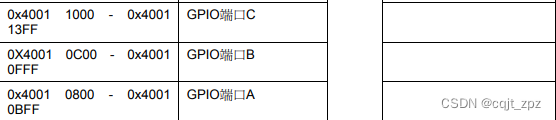
查看参考手册,下图所示,发现该端口输入数据寄存器地址偏移为0x08(由于操作位数与各寄存器存储规格不一,通常会设置地址偏移区分各寄存器),因此该寄存器实际地址为0x4001 0C08(GPIOB相关地址的起始地址加上寄存器地址偏移即该寄存器起始地址)。并且PB3数据在第4位(IDR3)。
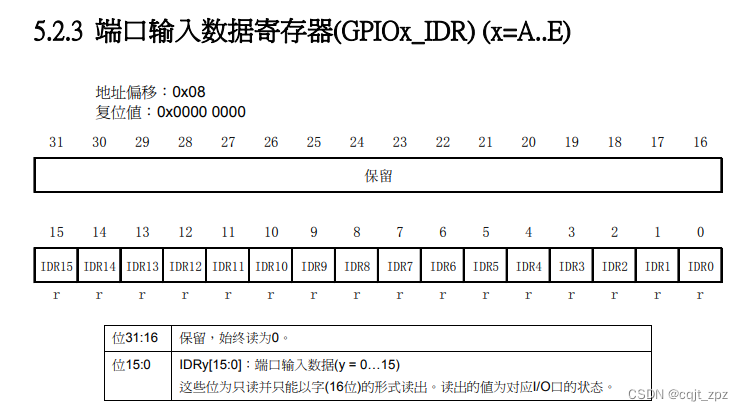
至此,得到PB3引脚的电平数据位于0x4001 0C08 第4位;我们可以直接访问这个地址:
unsigned int *pGPIOB_IDR = (unsigned int *)0x40010C08;
unsigned char PB3 = *pGPIOB_IDR & 0x8;//取出从右往左数的第4位
2.GPIO端口的初始化设置三步骤(时钟配置、输入输出模式设置、最大速率设置)
在操作寄存器输出时,总是需要先初始化,接下来是初始化GPIO端口从而操作PB3为低电平,最终点亮LED灯的步骤。
2.1 时钟配置
任何外设都需要配置时钟,因为寄存器是由D触发器组成的,往触发器里编写数据的前提是有时钟输入。简单来说,时钟是单片机运行的基础,时钟信号推动单片机内各个部分执行相应的命令。
51单片机是不需要配置时钟的,因为其只有一个时钟控制着所有的功能,且这个时钟是默认打开的,这就有一个问题,其他没有用到的功能时钟也是开着的,即也在一直耗能。而STM32之所以是低功耗,就是因为其每个功能都对应着一个时钟,而这些时钟默认关闭,这就避免了非必要的功损。因此,当我们需要操作时,需要先配置打开时钟。下面以对PB3输出低电平为例
通过查询参考手册,如下图,得出:复位和时钟控制位于AHB总线;GPIO端口B位于APB2总线。
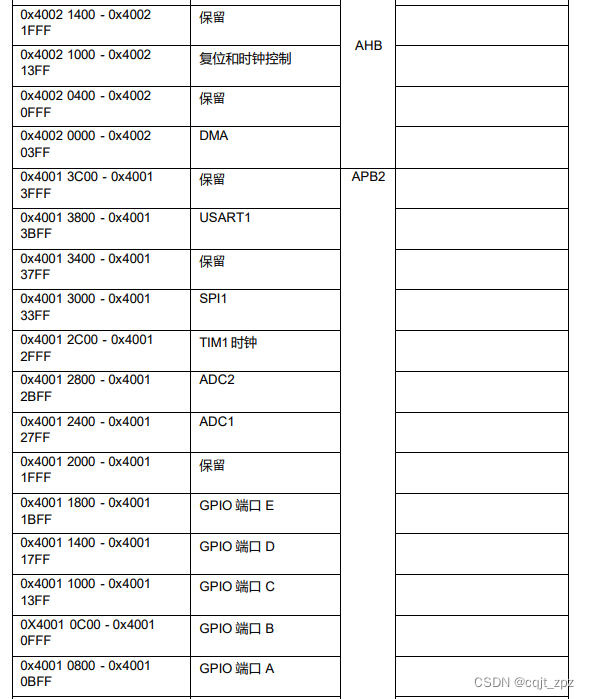
AHB总线与APB2总线关系如下,由图可见AHB包含桥接了APB2和APB1,而APB2接入了GPIOB,而在AHB种还接入了RCC即复位和时钟控制
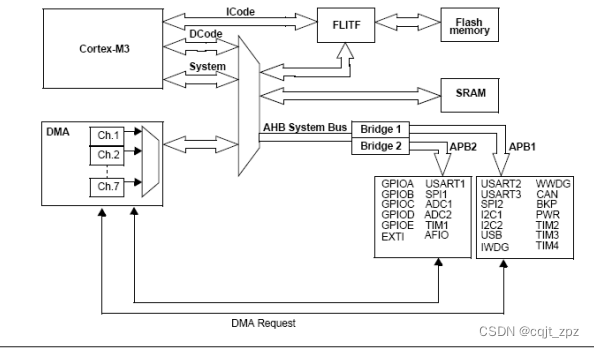
接下来在手册中找到对应的APB2外设时钟使能寄存器
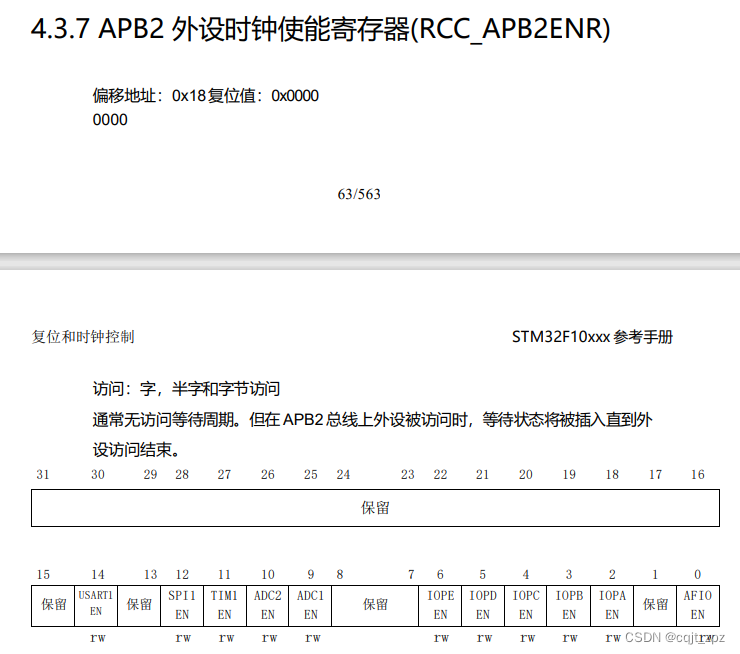
- 由上两张图可知,RCC即复位和时钟控制的地址从
0x4002 1000开始,而APB2外设时钟使能寄存器偏移地址为0x18,且GPIOB即PB引脚时钟开关在第4位即IOPB。至此,得出PB引脚时钟地址为0x4002 1018 第4位,取此地址、赋值为1即开启GPIOB时钟。
2.2 输入输出模式和最大速率设置
上面我们打开了IOPB的时钟开关,既然是IO,那么就有input和output即输入和输出,那么该如何区分呢?这就涉及到要对输入输出模式进行设置。
在本案例中,控制LED的亮灭要输出高低电平,则需要设置输出模式。在STM32中,每4位配置1个IO,所以一个32位寄存器最大配置8个IO。因此,STM32分了两个寄存器来分别配置Px0–Px7和Px8–Px15引脚,即端口配置低寄存器(GPIOx_CRL)和端口配置高寄存器(GPIOx_CRH)。
我们此处配置的是PB3引脚,使用的寄存器是端口配置低寄存器(GPIOx_CRL)。如下图:
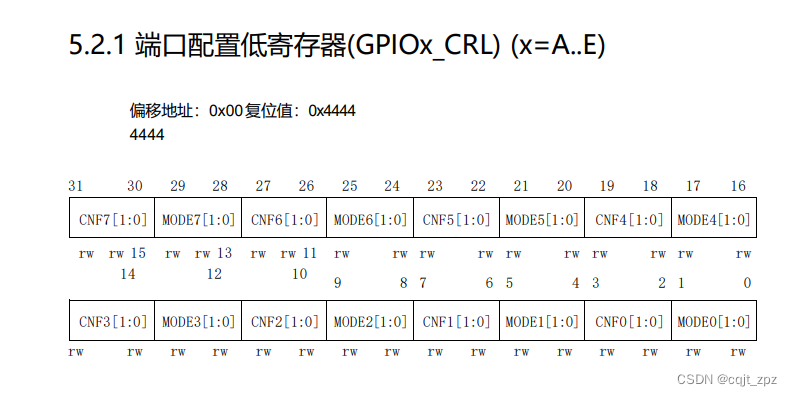
可以得出偏移地址为0x00,起始地址即为GPIOB基地址0x4100 0C00;复位值0x4444 4444,0x代表16进制,每个4转换为2进制为0100,表示其CNF和MODE的默认模式分别为01和00。而我们要的PB3口的输入输出模式控制就在第二排前两框内,即CNF3和MODE3,其具体模式如下:
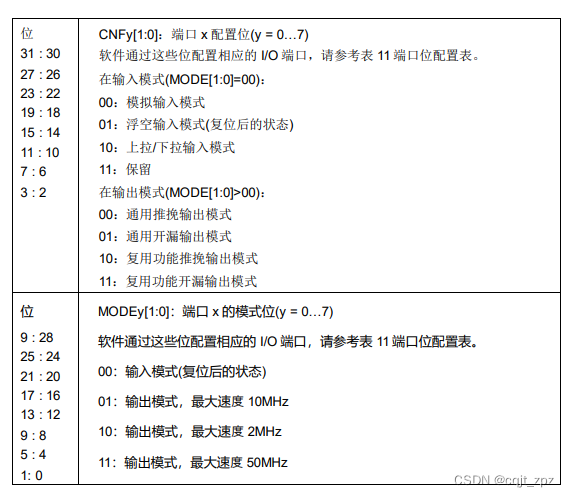
可见有1种输入模式(也是默认模式),3种不同最大速度的输出模式,而输入和输出模式还分别对应着4种状态。以下是对这些状态的解释:
输入模式下:
1. 模拟输入:对模拟信号读取
2. 浮空输入:对数字信号读取
3. 上拉输入:对数字信号读取,输入电平不会上下浮动而导致输入信号不稳定,在没有信号
输入时维持在高电平
4. 下拉输入:对数字信号读取,输入电平不会上下浮动而导致输入信号不稳定,在没有信号
输入时维持在低电平
输出模式下:
1. 推挽输出:输出高低电平,两个不同的MOS管实现输出,输出时一个导通另一个截止
2. 开漏输出:给予低电平,输出浮空电压(不稳定电压);给予高电平,输出低电平,开漏
输出通常需要一个上拉电阻防止电流流向另一MOS管。
3.复用推挽/开漏输出:顾名思义,复用此端口,将输出转移到其他外设上
- 我们此处选择推挽输出模式,最大速率为50MHz,即
0b0011=0x3,配置端口配置低寄存器GPIOB_CRL为0x4444 3444。
2.3 代码实现与步骤总结
最后,找到端口输出数据寄存器中PB3口的地址,为0x4001 0c0c 第4位(下图偏移地址为中文手册BUG,英文原为0x0c,故地址为0x4001 0c0c)。在上述初始化完成后直接对此赋值即可
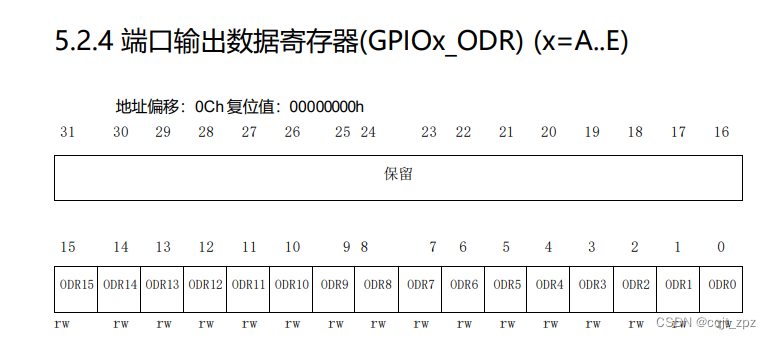
- 至此,就算完成了所有步骤,以下为程序代码:
/*****************点亮PB3口的LED灯*****************/
int main(void)
{
unsigned int *pRCC_APB2ENR = (unsigned int *)0x40021018;//指向时钟地址
unsigned int *pGPIOB_CRL = (unsigned int *)0x40010c00;//输入输出模式设置地址
unsigned int *pGPIOB_ODR = (unsigned int *)0x40010c0c;//PB3输出地址
*pRCC_APB2ENR = 0x00000008;//第4为赋值为1,开启PB时钟
*pGPIOB_CRL = 0x44443444;//将PB3口模式设置为00 11
*pGPIOB_ODR = 0x00000000;//赋值为0,LED低电平亮
return 0;
}
二、实践练习
假设你手中已有STM32最小系统核心板(STM32F103C8T6)+面板板+3只红绿蓝LED,并搭建了电路,分别在GPIOA-5、GPIOB-9、GPIOC-14这3个引脚上控制LED灯(最高时钟2Mhz),轮流闪烁,间隔时长1秒。
1)写出程序设计思路,包括GPIOx端口的各寄存器地址和详细参数;
2)用C语言 寄存器方式编程实现。
3)安装 stm32CubeMX,用cubemx完成初始化过程,采用HAL库编程实现。
4)在Keil下用软件仿真运行上面代码,并用虚拟逻辑分析仪观察 对应管脚上的输出波形(高低电平转换),看是否是1秒的周期。
1. 程序设计思路及C语言编程实现(第(1)、(2)问回答)
- 配置各寄存器时钟,上文中提到了时钟寄存器地址为
0x4002 1018,其中,控制GPIOA、GOIOB、GPIOC的分别位于第3、4、5位。因此,赋值为1即可,如下:
unsigned int *pRCC_APB2ENR = (unsigned int *)0x40021018;//指向时钟地址
*pRCC_APB2ENR=0x0000001c;//将3、4、5位赋值为1
- 配置输出模式,3个引脚中,有2个需要用到端口配置高寄存器(Px8~Px15),端口配置低寄存器见上文,现附上端口配置高寄存器。由上文,GPIOA/B/C基地址分别为:
0x40010800/0C00/1000
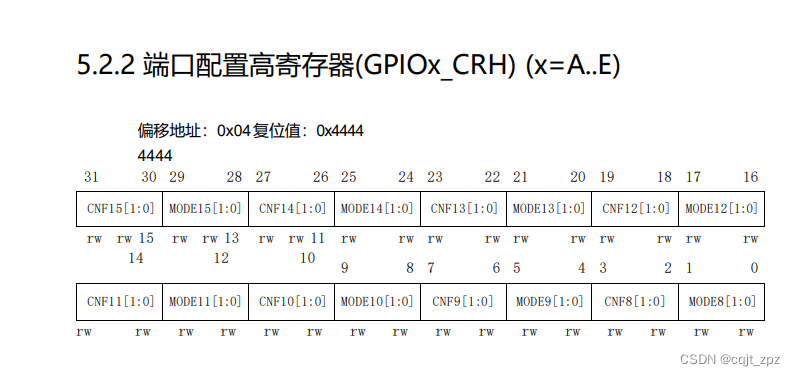
综上,计入偏移地址,PA/PB/PC端口输入输出模式配置寄存器的起始地址分别为:0x40010800/0C04/1004,接下来就是对其赋值,如下:
unsigned int *pGPIOA_CRL = (unsigned int *)0x40010800;//GPIOA端口配置低输入输出模式设置地址
unsigned int *pGPIOB_CRH = (unsigned int *)0x40010c04;//GPIOB端口配置高输入输出模式设置地址
unsigned int *pGPIOC_CRH = (unsigned int *)0x40011004;//GPIOC端口配置高输入输出模式设置地址
*pGPIOA_CRL = 0x44344444;//将PA5口输出模式设置为00 11
*pGPIOB_CRH = 0x44444434;//将PB9口输出模式设置为00 11
*pGPIOC_CRH = 0x43444444;//将PC14口输出模式设置为00 11
至此3个引脚的初始化已完成,接下来是找到端口输出寄存器的地址,并对其进行编程进行延迟输出而达到流水灯的效果。以下为完整代码:
/****************************流水灯代码,此代码默认高电平灯灭,低电平灯亮****************************/
void Delay_ms(uint16_t time)//延时函数,延迟time毫秒,Delay(1000*1)即延迟1秒
{
u16 i=0;
while(time--)
{
i=10000;
while(i--);
)
}
int main()//主函数
{
//初始化过程
//时钟配置
unsigned int *pRCC_APB2ENR = (unsigned int *)0x40021018;//指向时钟地址
*pRCC_APB2ENR=0x0000001c;//将3、4、5位赋值为1
//输入输出模式配置
unsigned int *pGPIOA_CRL = (unsigned int *)0x40010800;//GPIOA端口配置低输入输出模式设置地址
unsigned int *pGPIOB_CRH = (unsigned int *)0x40010c04;//GPIOB端口配置高输入输出模式设置地址
unsigned int *pGPIOC_CRH = (unsigned int *)0x40011004;//GPIOC端口配置高输入输出模式设置地址
*pGPIOA_CRL = 0x44344444;//将PA5口输出模式设置为00 11
*pGPIOB_CRH = 0x44444434;//将PB9口输出模式设置为00 11
*pGPIOC_CRH = 0x43444444;//将PC14口输出模式设置为00 11
//指针指向PA/PB/PC端口输出数据寄存器地址
unsigned int *pGPIOA_ODR = (unsigned int *)0x4001080c;//指向PA
unsigned int *pGPIOB_ODR = (unsigned int *)0x40010c0c;//指向PB
unsigned int *pGPIOC_ODR = (unsigned int *)0x4001100c;//指向PC
//将引脚设为高电平,即设置灯初始为灭
*pGPIOA_ODR =0xFFFFFFFF;
*pGPIOA_ODR =0xFFFFFFFF;
*pGPIOA_ODR =0xFFFFFFFF;
while(1)//循环实现流水灯
{
//PA5亮灭/01
*pGPIOA_ODR =0xFFFFFFdF;//设PA5为0,灯亮
Delay_ms(1000*1);//延迟1秒
*pGPIOA_ODR =0xFFFFFFFF;//灯灭
//PB9亮灭/01
*pGPIOB_ODR =0xFFFFFdFF;//设PB9为0,灯亮
Delay_ms(1000*1);//延迟1秒
*pGPIOB_ODR =0xFFFFFFFF;//灯灭
//PC14亮灭/01
*pGPIOC_ODR =0xFFFFbFFF;//设PC14为0,灯亮
Delay_ms(1000*1);//延迟1秒
*pGPIOC_ODR =0xFFFFFFFF;//灯灭
}
}
2. 安装 stm32CubeMX,用cubemx完成初始化过程,采用HAL库编程实现流水灯
-
首先,去官网下载stm32CubeMX:stm32CubeMX官网安装地址(注意安装时路径不能有中文且安装的文件夹要为空)
-
安装完成后打开软件,选择HELP中的Manage…,下载软件包,选中后install即可,此处我已下好
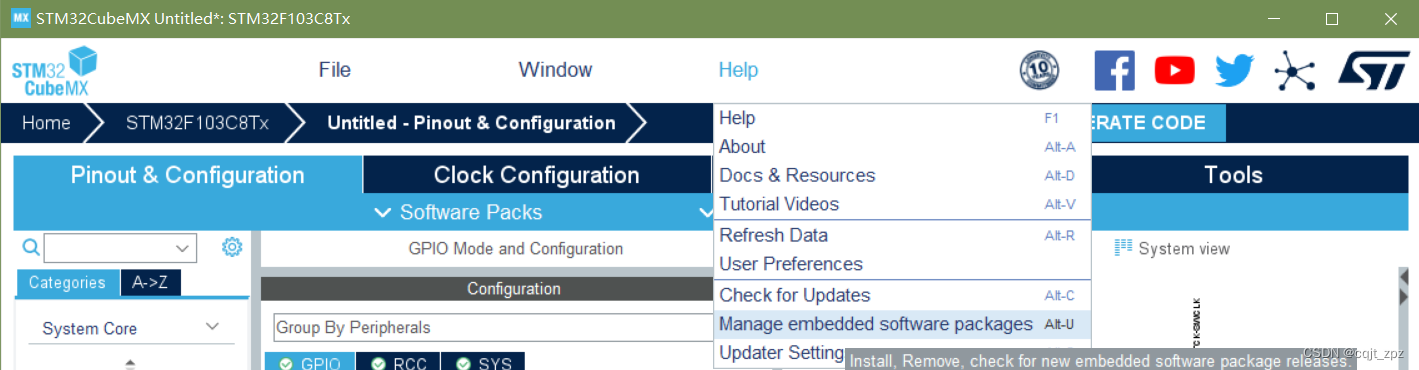
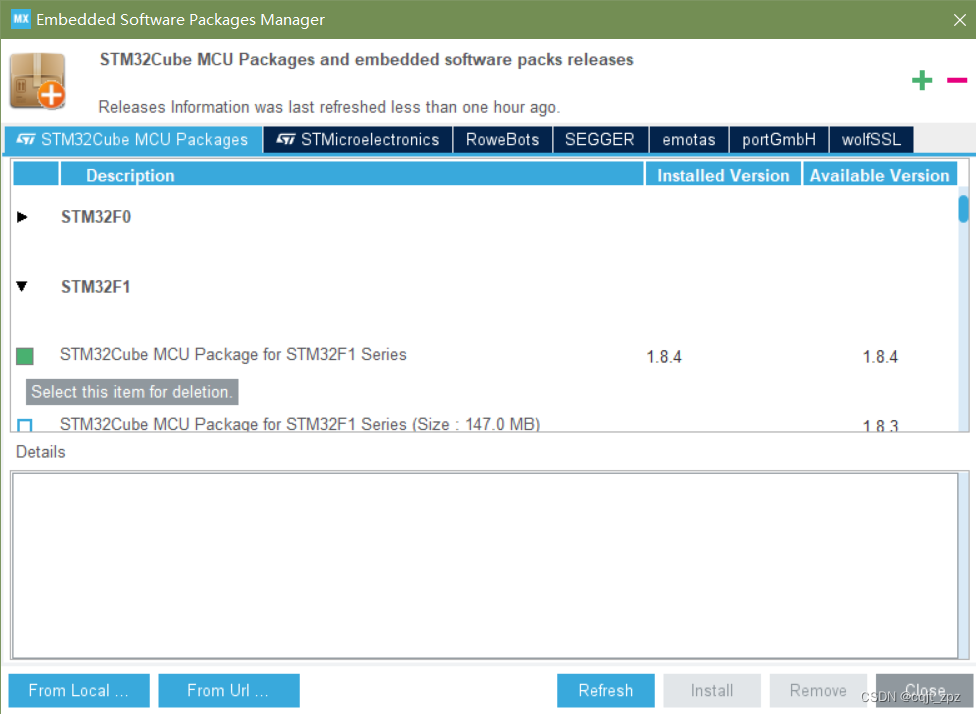
-
下载完成后,返回主界面,选择第一项
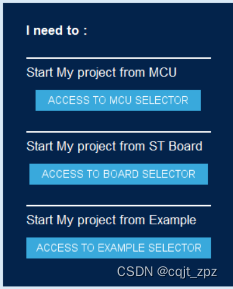
-
选择所需要的芯片,创建新项目(左上角框内查询目标芯片,中间下方选择具体类型,双击或右上角建项)
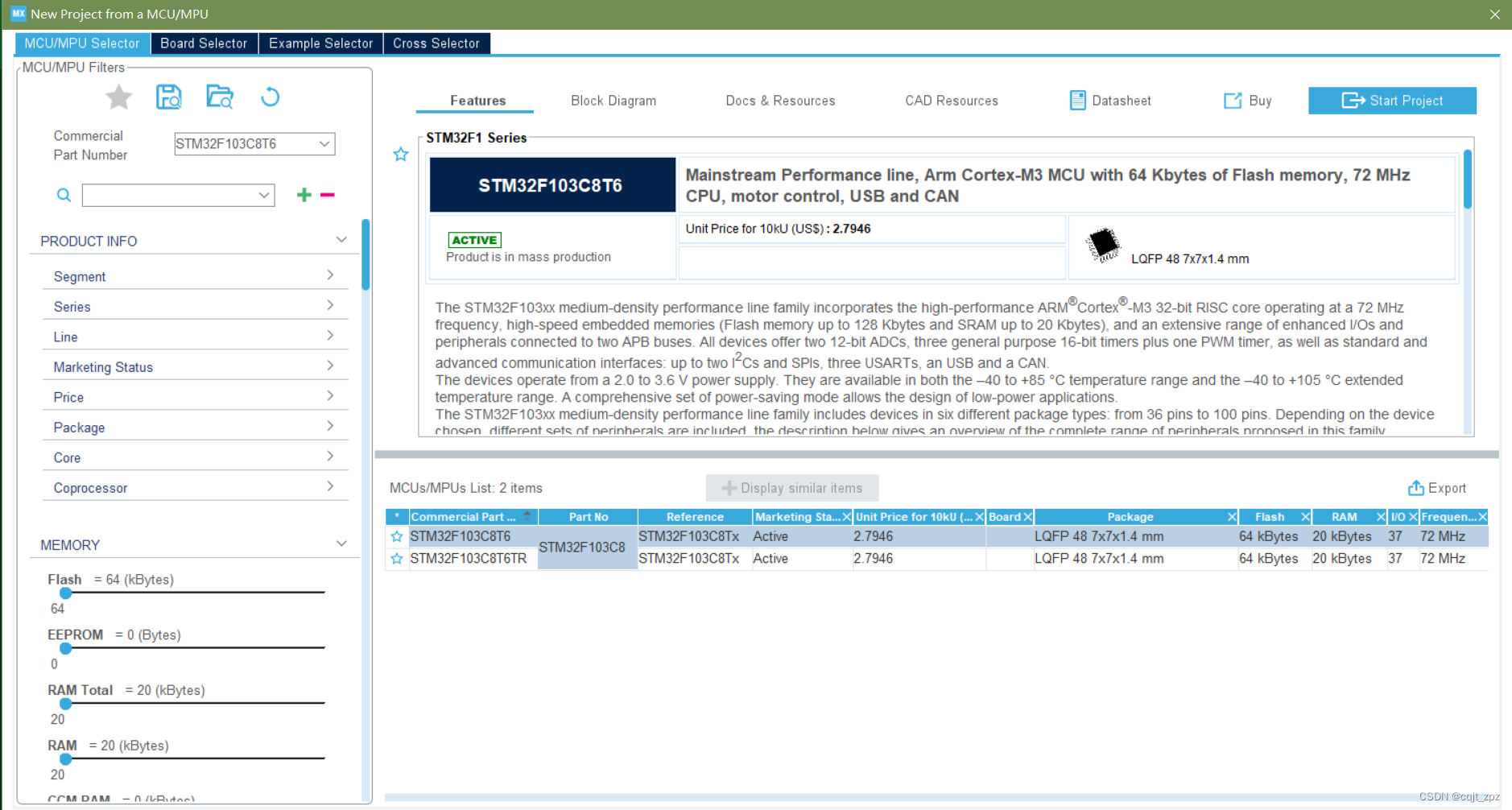
-
选择SYS,设置调试方式为Serial Wire
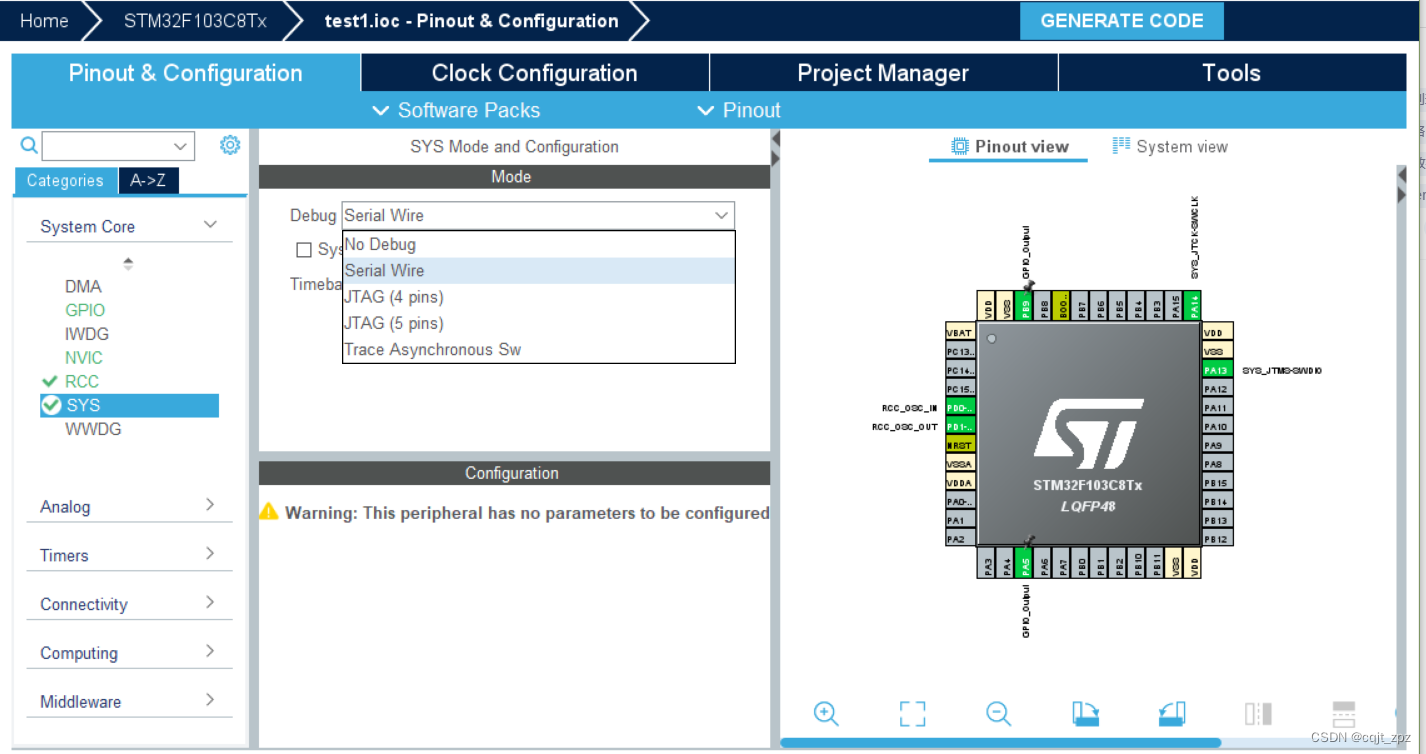
-
接下来我们观察时钟构造,我们需要的连接
GPIOA/B/C端口的APB2总线由HSE控制,此处先将中间连接切换为PLLCLK
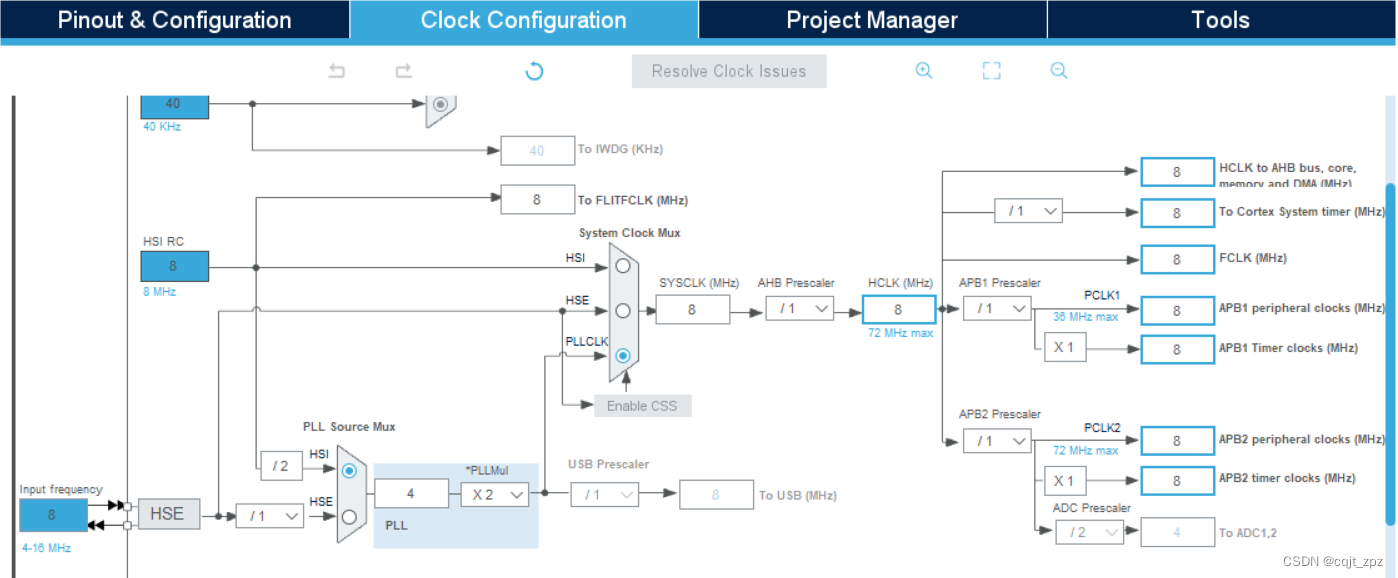
-
回到Pinout,将时钟控制RCC中的HSE设为
Crystal/Ceramic Resonator
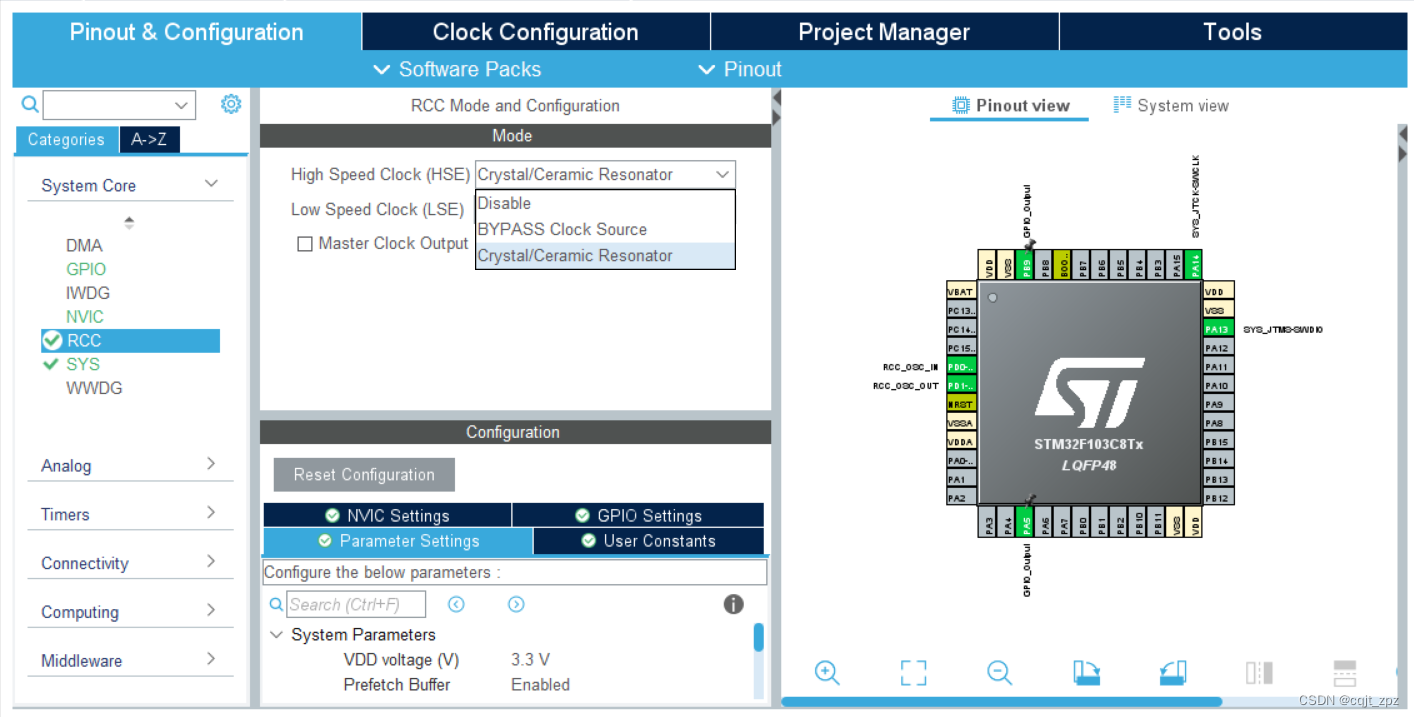
-
配置完后,接下来就是选择
GPIOA5/B9/C14引脚为output输出模式,选择GPIO,在芯片视图上选择对应的引脚并选择GPIO_Output
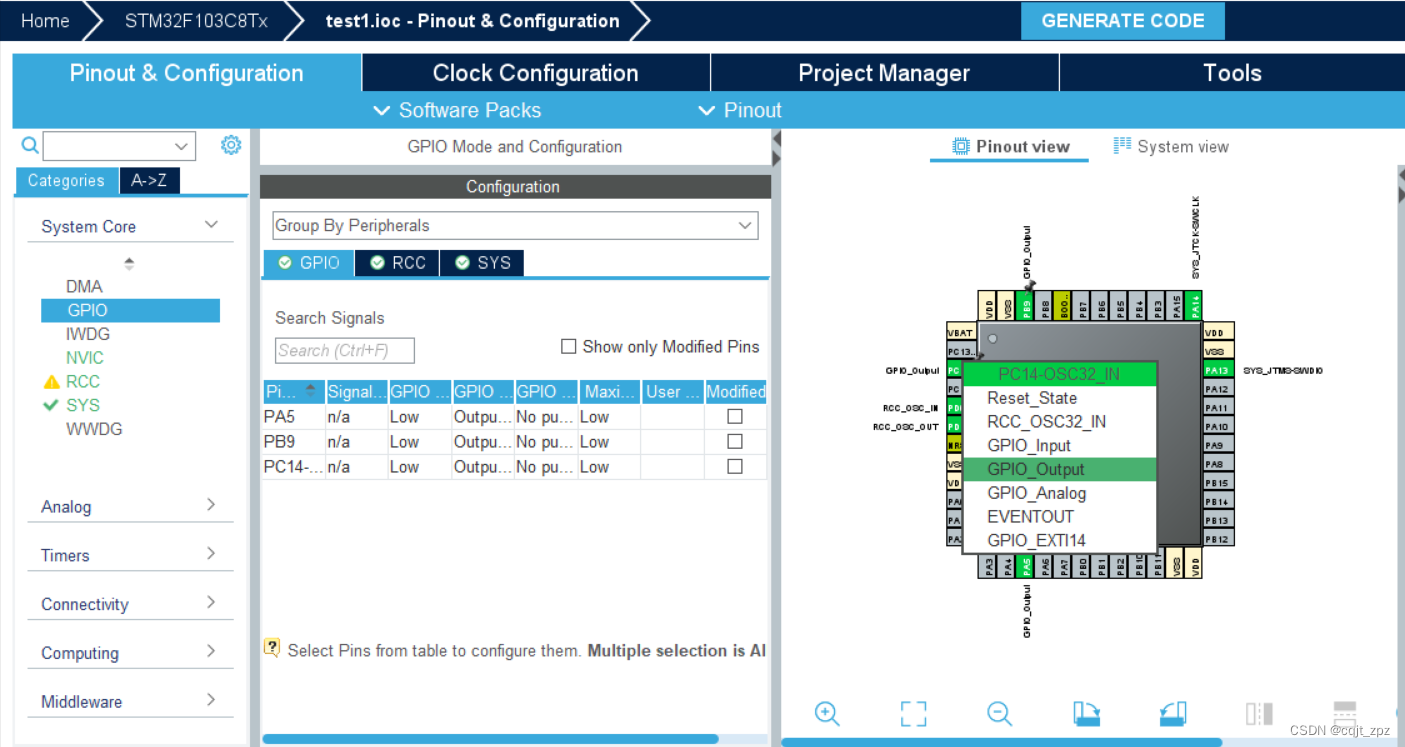
-
接下来进入Project Manager,并在Project中的IDE选择MDK-ARM,设置项目保存路径
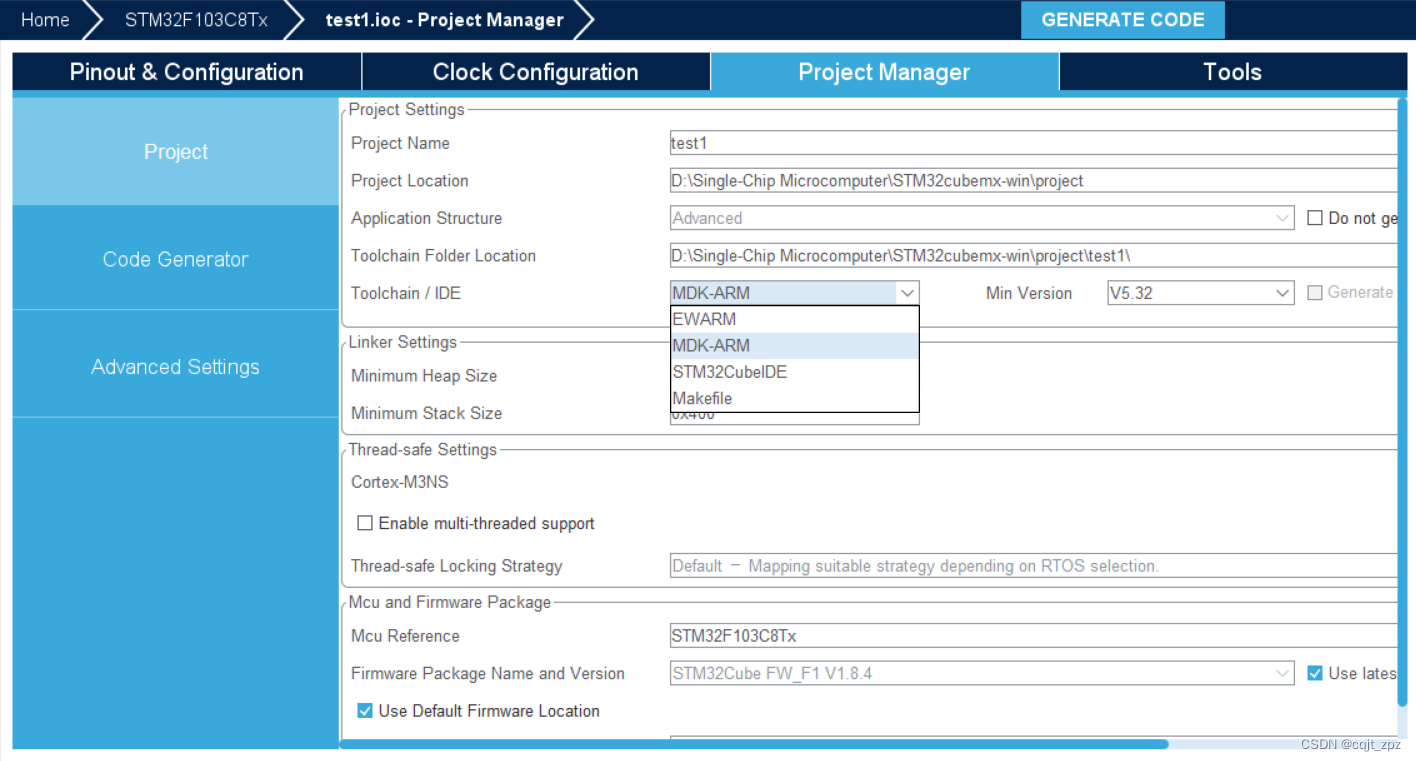
-
最后,进入Code Generate中勾选生成如图Keil可编辑文件(第二栏第一项),再点击右上角生成即可
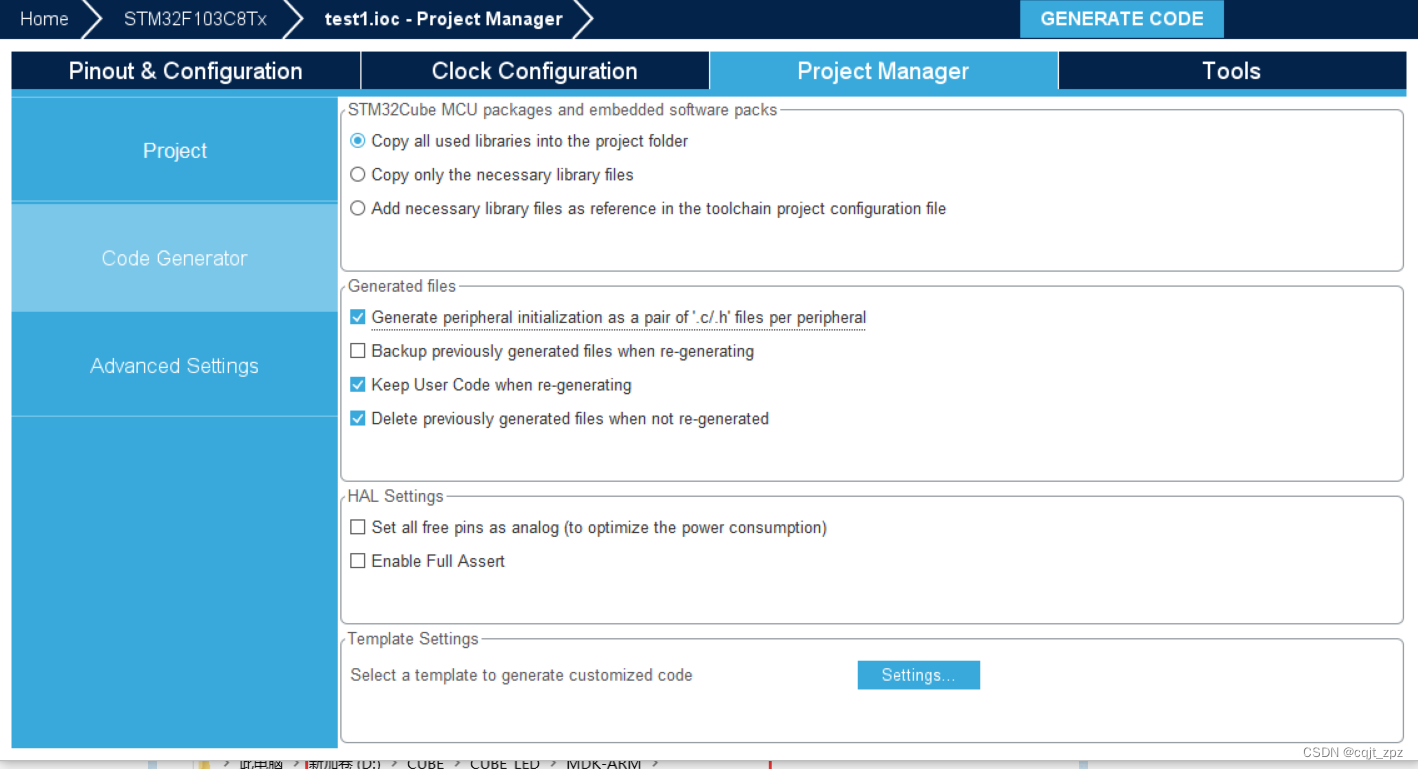
-
至此,在STM32CubeMx中的操作已完成,此步骤利用HAL库完成了STM32 GPIO初始化的过程,并最终生成Keil可编辑的文件,之后可以在Keil中直接编辑主函数来控制这三个引脚输出流水灯,再利用Keil生成HEX文件,即可直接烧录到硬件中实现。
3. 在Keil下用软件仿真运行上面代码,并用虚拟逻辑分析仪观察对应管脚上的输出波形(高低电平转换),看是否是1秒的周期。
- 打开上一步生成的Keil文件,在左侧所示路径打开main.c,将主函数全部替换成如下代码(PA5/PB9/PC14流水灯代码)
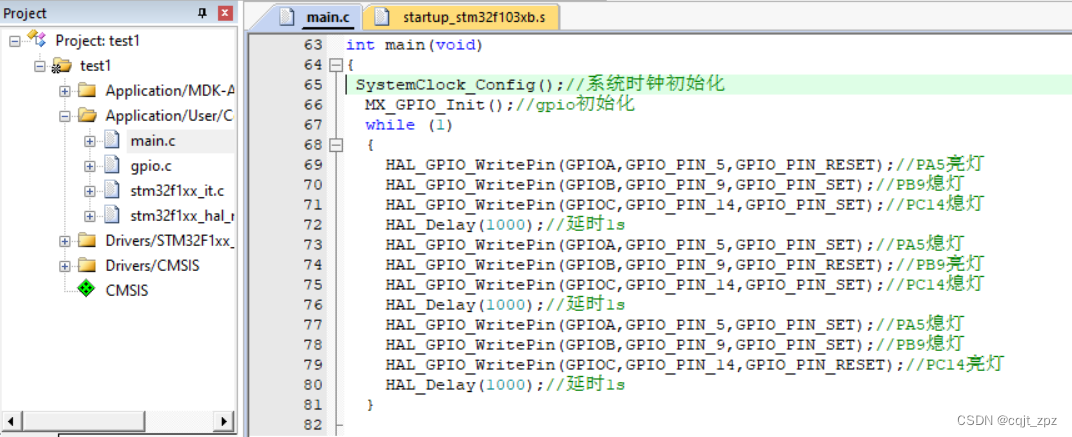
SystemClock_Config();//系统时钟初始化
MX_GPIO_Init();//gpio初始化
while (1)
{
HAL_GPIO_WritePin(GPIOA,GPIO_PIN_5,GPIO_PIN_RESET);//PA5亮灯
HAL_GPIO_WritePin(GPIOB,GPIO_PIN_9,GPIO_PIN_SET);//PB9熄灯
HAL_GPIO_WritePin(GPIOC,GPIO_PIN_14,GPIO_PIN_SET);//PC14熄灯
HAL_Delay(1000);//延时1s
HAL_GPIO_WritePin(GPIOA,GPIO_PIN_5,GPIO_PIN_SET);//PA5熄灯
HAL_GPIO_WritePin(GPIOB,GPIO_PIN_9,GPIO_PIN_RESET);//PB9亮灯
HAL_GPIO_WritePin(GPIOC,GPIO_PIN_14,GPIO_PIN_SET);//PC14熄灯
HAL_Delay(1000);//延时1s
HAL_GPIO_WritePin(GPIOA,GPIO_PIN_5,GPIO_PIN_SET);//PA5熄灯
HAL_GPIO_WritePin(GPIOB,GPIO_PIN_9,GPIO_PIN_SET);//PB9熄灯
HAL_GPIO_WritePin(GPIOC,GPIO_PIN_14,GPIO_PIN_RESET);//PC14亮灯
HAL_Delay(1000);//延时1s
}
-
接下来进行仿真(下面会展示最终生成波形之前,我遇到的三个问题及解决方法)
第一个问题,无法仿真,点击仿真按钮会显示错误。
第二个问题,仿真过程中命令框会显示如下,无读写权限。
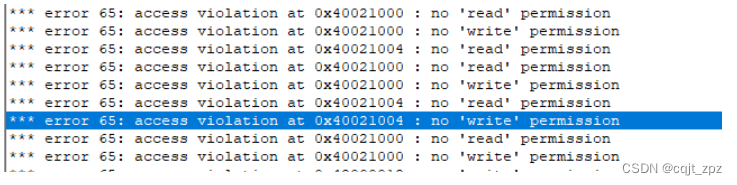
第三个问题,在虚拟逻辑分析仪中,无法添加目标引脚观察。
接下来是所有仿真步骤,以上问题将会逐一解决。
-
打开Project Option for target,在Device中查看所用的芯片类型。切换到Debug,右上选择Use Simulator使用虚拟仿真器,在下方Dialog DLL和Parameter分别输入
DARMSTM.DLL和-p+芯片类型,左右两别都要输入!(此步骤解决第一、三个问题,匹配芯片对应得虚拟仿真器)
参考文章:https://blog.csdn.net/bean_business/article/details/116456981)
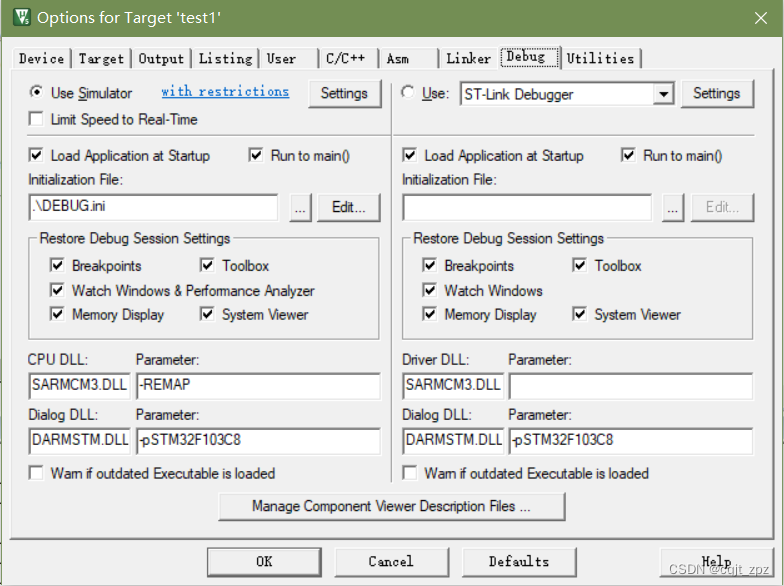
-
然后,还是上面的界面,在Initialization File中,创建一个
.ini文件,记事本打开编写以下内容保存退出即可(解决第二个问题,给予读写权限)
参考文章:https://blog.csdn.net/qq_41610710/article/details/121675571
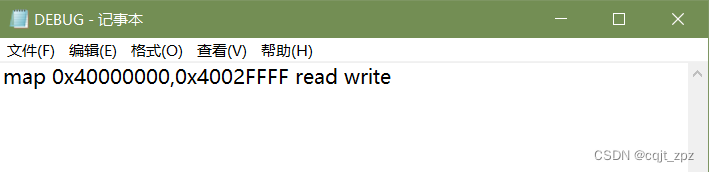
-
至此,返回主界面,Build编译后即可仿真。打开仿真后,打开虚拟逻辑分析仪
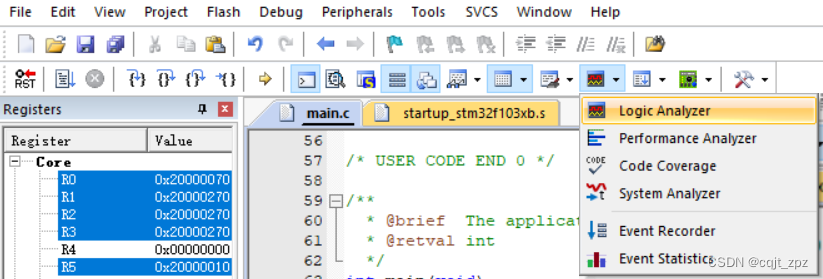
-
打开左上角Setup,点击右上角叉叉旁边的虚线方框添加要观察的引脚的高低电平,依次输入
PORTA.5PORTB.9PORTC.14即可,添加后再选中这些引脚,将Display Type设置为Bit即可。
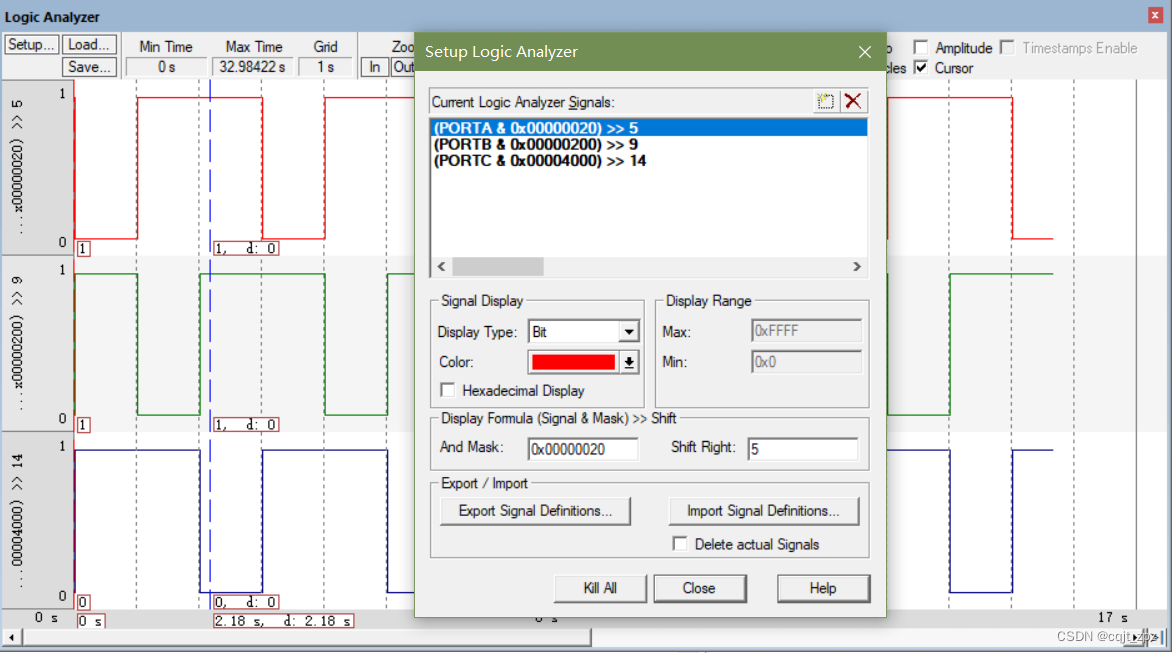
-
最后,在上方设置栏内设置Grid(此处设置的为1s即虚线间隔1s),并且勾选
signal info和cursor

-
以下是观察的波形图,从上到下依次为PA5、PB9、PC14,低电平代表灯亮,高电平代表灯灭,可以观察出,三个灯是流水灯输出,且每个灯亮的间隔刚好是1s
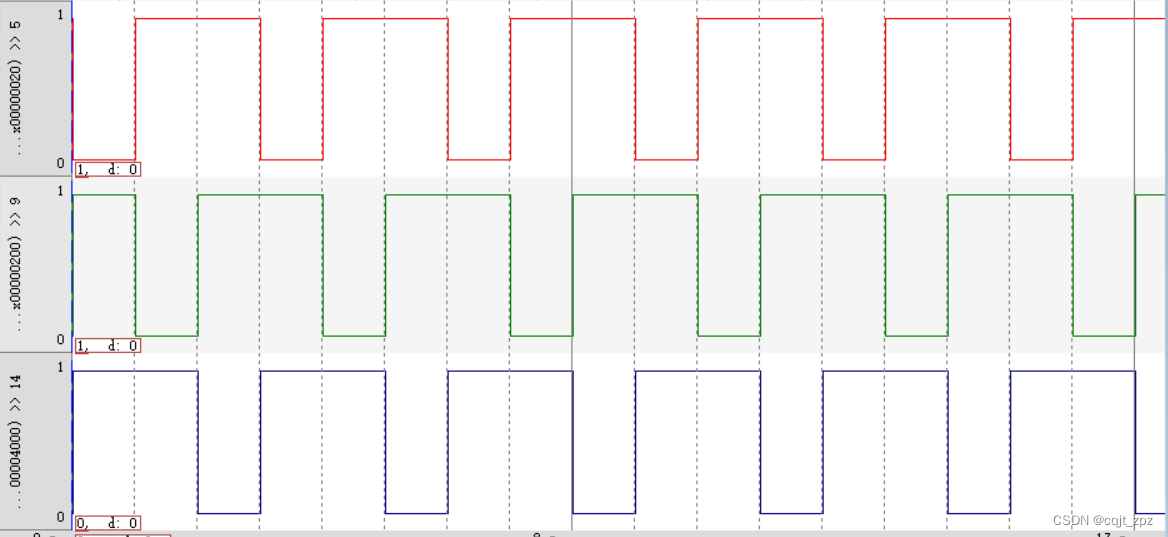
总结
本文较为全面的学习了STM32寄存器映射的原理以及对GPIO初始化的过程,同时也了解了STM32的总线框架。最后利用了一道流水灯实践练习题巩固了控制GPIO输出初始化的步骤,还利用了HAL库,直观地对GPIO输出进行初始化操作,最终在Keil软件上,对流水灯输出地的三个引脚进行了仿真,利用虚拟逻辑分析仪观察到了三个引脚的输出波形,验证了程序的可行性。以上就是大致的全部内容,期待下次的深入学习。
参考文章
https://blog.csdn.net/geek_monkey/article/details/86291377
https://blog.csdn.net/qq_47281915/article/details/120812867
https://blog.csdn.net/weixin_46129506/article/details/120780184
https://blog.csdn.net/bean_business/article/details/116456981
https://blog.csdn.net/qq_41610710/article/details/121675571





















 1936
1936











 被折叠的 条评论
为什么被折叠?
被折叠的 条评论
为什么被折叠?








